ansible快速入门系列
Posted 实用运维笔记
tags:
篇首语:本文由小常识网(cha138.com)小编为大家整理,主要介绍了ansible快速入门系列相关的知识,希望对你有一定的参考价值。
我将之前的一些人气文章挑选了出来,直接发布在微信公众平台中,希望大家能够帮忙转发,让更多需要的人能够看到它,感谢~
ansible快速入门系列直达链接
http://www.zsythink.net/archives/tag/ansible
一些基础概念
ansible是什么?
它是一个"配置管理工具",它是一个"自动化运维工具",如果你没有使用过任何配置管理工具,不要害怕,看完这篇文章,你自然会对ansible有所了解。
ansible能做什么?
正如其他配置管理工具一样,ansible可以帮助我们完成一些批量任务,或者完成一些需要经常重复的工作。
比如:同时在100台服务器上安装nginx服务,并在安装后启动它们。
比如:将某个文件一次性拷贝到100台服务器上。
比如:每当有新服务器加入工作环境时,你都要为新服务器部署redis服务,也就是说你需要经常重复的完成相同的工作。
这些场景中我们都可以使用到ansible。
看到这里,你可能会说,我编写一些脚本,也能够满足上面的工作场景,为什么还要使用ansible呢?没错,使用脚本也可以完成这些工作,不过我还是推荐你使用ansible,因为ansible支持一些优秀的特性,比如"幂等性","幂等性"是什么意思呢?举个例子,你想把一个文件拷贝到目标主机的某个目录上,但是你不确定此目录中是否已经存在此文件,当你使用ansible完成这项任务时,就非常简单了,因为如果目标主机的对应目录中已经存在此文件,那么ansible则不会进行任何操作,如果目标主机的对应目录中并不存在此文件,ansible就会将文件拷贝到对应目录中,说白了,ansible是"以结果为导向的",我们指定了一个"目标状态",ansible会自动判断,"当前状态"是否与"目标状态"一致,如果一致,则不进行任何操作,如果不一致,那么就将"当前状态"变成"目标状态",这就是"幂等性","幂等性"可以保证我们重复的执行同一项操作时,得到的结果是一样的,这种特性在很多场景中相对于脚本来说都有一定优势,单单这样说,可能并不容易理解,当你在后面真正使用到时,自然会有自己的体会,所以此处不用纠结,继续向下看。
如果你了解过其他的配置管理工具,比如puppet或者saltstack,那么你一定知道,如果我们想要使用puppet管理100台主机,就要在这100台主机上安装puppet对应的agent(客户端代理程序),而ansible则不同,ansible只需要依赖ssh即可正常工作,不用在受管主机上安装agent,也就是说,只要你能通过ssh连接到对应主机,你就可以通过ansible管理对应的主机。
经过上述描述,我想你应该对ansible已经有了一个初步的、大概的印象:
ansible是一个配置管理工具,可以帮助我们完成一些批量工作或者重复性工作,ansible通过ssh管理其他受管主机,并且具有一些特性,比如幂等性、剧本、模板,角色等,我们会慢慢的介绍这些特性以及怎样使用ansible。
怎样使用ansible呢?我们通过一条简单的命令开始认识它吧,命令如下
注:执行如下命令前,需要进行一些配置,如下命令才能正常执行,后文中会对这些操作进行描述,此处先行略过
ansible 10.1.1.60 -m ping上述命令表示,使用ansible去ping 10.1.1.60这台主机,很容易理解吧。
"ping"是ansible中的一个模块,这个模块的作用就是ping对应的主机,ansible调用ping模块,就相当于我们手动执行ping命令一样,上述命令中的"-m ping"表示调用ping模块,当然,ansible肯定不止这一个模块,它有很多模块,不同的模块可以帮助我们完成不同的工作,你应该已经猜到了,我们在实际使用时,会使用到各种模块,ansible是基于这些模块完成实际任务的。
刚才,我们使用了一个简单的ansible命令作为示例,但是如果想要让上述命令正常执行,则必须同时满足两个最基本的条件,如下
条件一、ansible所在的主机可以通过ssh连接到受管主机。
好了,基本概念先了解到这里,现在需要动动手了。
一些基础配置
我们首先要做的就是安装ansible。
但是在安装之前,先介绍一下我的演示环境。
10.1.1.71
10.1.1.70
10.1.1.61
10.1.1.60
我将主机10.1.1.71(后文中简称71)作为配置管理主机,所以我们需要在71上安装ansible,剩下的主机作为受管主机,主机71和主机70的的操作系统版本为centos7.4,主机61和主机60的操作系统版本为centos6.9。
我使用yum源的方式安装ansible,因为安装ansible需要epel源,所以我配置了阿里的epel源和centos7系统镜像源,yum源配置如下
# pwd
/etc/yum.repos.d
# cat aliBase.repo
[aliBase]
name=aliBase
baseurl=https://mirrors.aliyun.com/centos/$releasever/os/$basearch/
enabled=1
gpgcheck=1
gpgkey=https://mirrors.aliyun.com/centos/$releasever/os/$basearch/RPM-GPG-KEY-CentOS-$releasever
# cat aliEpel.repo
[aliEpel]
name=aliEpel
baseurl=https://mirrors.aliyun.com/epel/$releasever\Server/$basearch/
enabled=1
gpgcheck=0yum源配置完成后,安装ansible
yum install ansible此时yum源中对应的版本为ansible-2.4.2.0-1
安装完毕,不过别急,我们还需要做一些其他的基本配置,在介绍ansible的概念时,我们说过,如果想要通过ansible管理某主机,还需要将对应主机的信息添加到ansible的"配置清单"中,清单中没有的主机无法通过ansible进行配置管理,现在,我们就来介绍一下ansible的"清单",当安装完ansible以后,ansible会提供一个默认的"清单",这个清单就是/etc/ansible/hosts,打开此文件,你会看到一些配置示例,没错,还是熟悉的配方,还是熟悉的味道,此文件使用的就是INI的配置风格,那么,我们一起来看看怎样进行配置吧。
10.1.1.60
就是这么简单,那么,完成上述配置,就能够通过ansible主机管理10.1.1.60这台主机了吗?我们来动手试试,看看会发生什么情况。
执行之前的示例命令:ansible 10.1.1.60 -m ping
使用ansible去ping主机10.1.1.60,返回结果如下
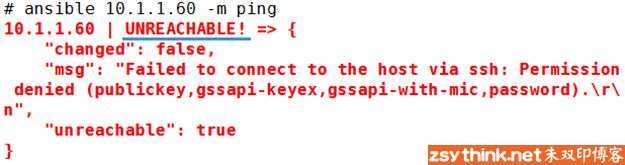
从命令的返回信息中可以看到,10.1.1.60不可达,也就是说,ansible无法通过ssh连接到主机60。
返回上述信息是正常的,因为ansible主机并不知道10.1.1.60这台主机的用户名和密码,所以ansible无法通过ssh连接到它。
所以,我们还需要在清单中,配置10.1.1.60主机的ssh信息,才能够进行正确的进行连接,配置示例如下:

修改清单文件,在之前的主机IP后加入ssh的相关配置信息,如上图所示
ansible_port 用于配置对应主机上的sshd服务端口号,在实际的生产环境中,各个主机的端口号通常不会使用默认的22号端口,所以用此参数指定对应端口。
ansible_user 用于配置连接到对应主机时所使用的用户名称。
ansible_ssh_pass 用于配置对应用户的连接密码。
所以,上图中的配置表示,10.1.1.60这台主机的sshd服务监听在22号端口,当ansible通过ssh连接到主机60时,会使用主机60的root用户进行连接,主机60的root用户的密码为123123
好了,主机60的ssh信息已经配置完毕,我们再来尝试一下,看看之前的命令能不能正常执行,如下
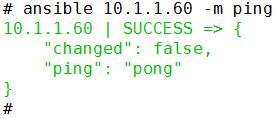
可以看到,上述命令已经正常执行了,ansible主机成功的ping通了10.1.1.60,从此以后,我们就可以通过ansible主机,管理10.1.1.60这台主机了。
其实,为了更加方便的使用,ansible还支持对主机添加别名,当主机存在别名时,我们可以通过主机的"别名"管理对应主机。
比如,我们想要将10.1.1.60这台主机的别名命名为test60,那么,我们在配置清单时,可以进行如下配置

主机的别名配置完成后,则可以使用主机的别名管理对应主机,示例如下。
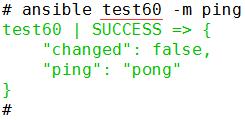
不过,如果你只使用了上述方式配置了主机,则无法通过主机的IP进行管理了,除非你同时使用了别名的方式与IP的方式配置两个主机条目。
注意:上述配置参数都是ansible2.0版本以后的写法,2.0版本之前,应遵从如下写法
ansible_port应该写成ansible_ssh_port
ansible_user应该写成ansible_ssh_user
ansible_host应该写成ansible_ssh_host
因为当前演示环境的ansible版本为2.4,所以,我们使用新的写法进行演示,2.4版本同时也兼容之前的语法。
上述参数,其实都是为了创建ssh连接所使用的,而说到ssh,我们都知道,创建ssh连接时,可以基于密码进行认证,也可以基于密钥进行认证,而在生产环境中,为了提高安全性,我们通常会基于密钥进行ssh认证,甚至会禁用密码认证,那么,当ansible主机需要与受管主机建立ssh连接时,能够基于密钥进行认证码?必须能的。
其实,在实际的使用环境中,我们通常会在"配置管理机(ansible主机)"中生成密钥,然后通过公钥认证的方式连接到对应的受管主机中,如果你对基于密钥认证的方式还不是特别了解,则可以参考如下文章,此处不再对相应配置进行详细的描述:
http://www.zsythink.net/archives/2375
那么,我们就在ansible主机中生成密钥,并进行相应的配置吧。
首先,生成默认格式的密钥对,私钥与公钥。
# ssh-keygen然后将生成的公钥加入到10.1.1.60的认证列表
# ssh-copy-id -i /root/.ssh/id_rsa.pub root@10.1.1.60好了,公钥认证的相关操作配置完成,此刻,我们已经可以通过ansible主机免密码连接到主机60中了。
因为配置了密钥认证,所以可以实现免密码创建ssh连接,既然已经能够免密码创建ssh连接,那么在配置"主机清单"时,就没有必要再提供对应主机的用户名与密码了,所以,在完成了密钥认证的相关配置后,我们可以将清单中的配置精简为如下格式。

或者使用别名的格式
当然,如果你的受管服务器中的sshd服务使用了默认的22号端口,上述配置中的ansible_port也是可以省略的,为了方便演示,演示环境中的所有受管主机均使用默认的sshd端口号。
如果你的ansible主机上同时存在多对密钥,有可能需要通过不同的密钥连接不同的受管主机,这个时候,你可以通过ssh-agent帮助我们管理密钥,如果你还不了解ssh-agent,那么可以参考如下文章:
http://www.zsythink.net/archives/2407
如果你不想使用ssh-agent管理密钥,也可以通过ansible_ssh_private_key_file参数,指定连接对应主机时所使用的私钥,由于演示环境中并没有同时使用多对密钥,所以此处不再赘述。
在今后的演示中,默认使用密钥认证的方式连接到对应主机,我会提前配置好各个受管主机的密钥认证,后文中将不再对密钥认证的配置过程进行描述。
好了,说了这么多,我想你应该已经了解了ansible的基本概念,以及ansible的一些最基本的配置,在之后的文章中,我们会徐徐渐进,慢慢的介绍ansible的,ansible系列文章直达链接如下。
http://www.zsythink.net/archives/tag/ansible
以上是关于ansible快速入门系列的主要内容,如果未能解决你的问题,请参考以下文章